Попълване на таблици с изходни данни
22. Попълнете таблицата "Наръчник на работниците" въз основа на данните, дадени в табл. 1 (вижте страница 9).
23. Попълнете колонатаDigit в таблицата Digit Grid с числа, като използвате функцията за автоматично попълване. За това:
- въведете "1" в клетка A3;
- изберете клетка A3 и поставете показалеца върху маркера в долния десен ъгъл. Показалецът на мишката ще приеме формата на кръст;
- като държите клавишаCtrl и левия бутон на мишката, плъзнете показалеца върху диапазона A4:A20. Диапазонът от клетки A4:A20 беше запълнен с числа от 1 до 18.
24. Попълнете колонатаЗаплата в таблицата "Digit Grid". За това:
- въведете "10000" в клетка B3.
- изберете диапазона от клетки B3:B20;
- изпълнете командаГланинг/Редактиране/Попълване/Прогресия;
- в прозорецПрогресия изберетеПодреждане – по колони,Тип – аритметика, в полето за въвежданеСтъпка въведете 500;
- натиснетеОК.
25. Попълнете таблицата "Наръчник на изпълнителния лист" въз основа на данните в табл. 3 (вижте страница 9).
26. Попълнете колонатабл. Номер в таблица "Работна ведомост", като копирате в нея персоналните номера от таблица "Указател на служителите". За да направите това, изберете диапазона от клетки A3:A9 на листаСлужители, натиснете десния бутон на мишката, изберете командата от менютоКопиране. Поставете показалеца върху листаИзчисление в клетка A3, натиснете десния бутон на мишката, изберете командатаВмъкване в менюто.
27. В таблица "Работна ведомост" попълнете колона Факт. време (дни) въз основа на данните, дадени в табл. 4 (вижте страница 10)
28. Въведете допълнителна информация в листИзчисляване :
Въведете таблица с формули
Функцията VLOOKUP търси желаната стойност в първата колона на таблицата,след това се придвижва по намерения ред до клетката на посочената колона и връща нейната стойност.
За да въведете стойностите на аргументите на функцията, въведете препратки към клетки и диапазони от клетки, като изберете клетките с мишката.
Стойност на аргументаТърсена_стойност е стойността, която трябва да се намери в първата колона на таблицата. Това е личният номер на служителя, чиято фамилия се търси - щракнете върху клеткаA3 на листИзчисление.


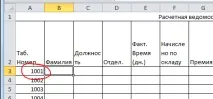
Стойността на втория аргументTable_array е таблица с информация, в първата колона на която се търси необходимата стойност. В прозореца на съветника за функции щракнете върху полето за въвежданеТаблица. За да създадете връзка, щракнете върху етикета на листаСлужители и след това изберете обхвата на таблицатаA3:G9 и натиснете функционалния клавишF4. Препратката към таблицата трябва да е абсолютна. С натискане на функционалния бутонF4 въведената относителна справка се преобразува в абсолютна.
АргументътColumn_number е поредният номер на колоната в таблицата (в посочения диапазон Employees!$A$3:$G$9), стойността от която трябва да бъде върната от функцията (това е колонатаLastName в таблицата "Employee Directory", нейният номер е2 ).
След като въведете стойностите на всички аргументи, натиснетеOK.
Създадената формула в лентата с формули ще изглежда така:
Ако възникне грешка, определете източника на грешката. За да направите това, поставете показалеца в клетката с формулата и щракнете върху разделаФормули вЗависимости на формули група бутонПроверка за грешки и изберете желания елемент.
30. Копирайте формулата за определяне на фамилното име на служител в диапазона от клетки B4:B9. За да направите това, изберете клетката, съдържащаформулата, която искате да копирате, и след това плъзнете манипулатора за попълване върху диапазона, който искате да попълните.
Забележка.Маркерът за запълване е малък черен квадрат в долния десен ъгъл на избрана клетка или диапазон. Когато задържите курсора над манипулатора за запълване, показалецът се променя на черен кръст.
31. По същия начин въведете формулите в диапазоните на клетки С3:С9, D3:D9 (колони "Позиция" и "Отдел") на листИзчисление. Формулите трябва да намерят стойностите на позицията и отдела в таблицата „Наръчник на служителите“ (листСлужители ).
32. Поставете курсора в клетка F3 и създайте формула за изчисляване на начислените заплати. Икономическата същност на изчислението е дадена на страница 11. За да изчислите начисленията, трябва да знаете заплатата на служителя. Можете да го определите от таблицата "Решетка за изписване" според категорията на служителя (виж фиг. 2). Както се вижда от фигурата, първият аргумент на функцията за търсене на заплата е стойността на категорията, която от своя страна може да бъде намерена чрез функцията VLOOKUP от таблицата "Указател на служителите". По този начин първият аргумент на функцията за търсене на заплата трябва да бъде вложената функция VLOOKUP, за да се намери рангът на служителя. Заменете думата "разряд" с VLOOKUP на търсенето на разряд.
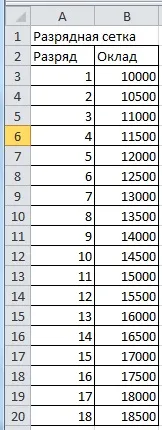

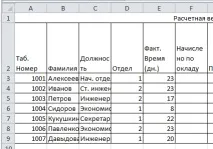
Крайната формула трябва да изглежда така:
33. Копирайте формулата за изчисляване на заплатата в диапазона F4:F9.
34. В клетка G3 въведете формулата за изчисляване на премията. Размерът на бонуса зависи от трудовия стаж (трудов стаж). Продължителността на службата може да се определи от разликата между текущата дата (може да се определи от функцията TODAY()) и датата на постъпване на работа (може да бъде намерена от функцията VLOOKUP в указателя на служителите). Получената разлика е трудовият стаж в дни, за да се определи трудовият стаж в години, е необходимо получената стойност да се раздели на 365.
Във формулата за изчисляване на бонуса трябва да се вземе предвид, че трудовият стажработата на работника може да се промени. В този случай трябва да се използва различен процент за изчисляване на премията (вижте стойностите на клетките в диапазона N7:Q8). Използвайте функцията IF, за да определите процента. Формулата може да бъде написана устно, както следва: